개요 | |
|
STM32 의 USB DFU 유틸리티 DfuSe 에서 제공되는 DfuSe Demo 프로그램 사용법 정리. DfuSe V3.0.4 기준.
사전지식. 1. DfuSe 개요및 설치. http://igotit.tistory.com/464
| |
|
|
DfuSe Demo 사용법. | |
|
DfuSe Demo 프로그램 실행. DfuSe 3.0.4 설치하면 시작 프로그램에 등록된 것 중 DfuSeDemo 클릭하여 실행.
DfuSe Demo 실행화면. - 프로그램 실행 첫화면 , 아래 파박에는 STM32칩의 DFU 모드일때만 자동으로 보인다. 관련 : STM32 가 DFU 모드상태에서 PC에서 USB 인식 상태 -> http://igotit.tistory.com/645
Upload Action 사용법.
기능 : upload 란 타겟칩에 기록되어있는 펌웨어를 읽어서 확장자 dfu 파일로 PC에 저장하는 기능이다. 1. 버튼 "choose..." 클릭하여 PC에 저장할 파일명부터 지정한다. 2. 버튼 "Upload" 클릭하면 STM32칩으로 부터 펌웨어 데이터를 읽어서 파일저장 완료하게된다. (상기1에서 파일명 지정한 이후에 버튼 "Upload" 가 활성화 된다. ) 아래 그림은 "Uplload" 완료한 이후에 보이는 상태. 기기로부터 읽은 펌웨어의 바이트 사이즈를 보여주고 있고, 진행바에 성공임이 표시된다. 펌웨어의 바이트 사이즈 : 실제 펌웨어 용량만큼 읽지 않고 STM32의 플래시 전체 용량만큼 읽고 있다. 본 예의 경우 STM32L476 512kbyte 플래시 칩인 경우임. 저장된 dfu 파일 용량도 512kbyte 임.
Upgrade , Verify 사용법.
화면 오른쪽의 "Upgrade or Verify Action" 부분에서, 타겟칩으로 dfu 파일을 펌웨어 기록처리(Upgrade)하고 , 기록이후 다시 칩에서 읽은 값과 dfu 파일 내용 검증(Verify) 한다.
1. 버튼 "Choose..." 클릭하여 dfu 파일을 선택한다. 2. 버튼 "Upgrade" 클릭하여 타겟칩에 펌웨어 기록한다. 3. 버튼 "Verify" 클릭하여 상기 1에서 선택한 dfu 파일의 데이터와 실제 칩에 기록된 데이터가 같은지 비교한다.
아래 화면은 상기 2. Upgrade 가 완료된 시점의 모습. 최하단 진행바에 성공적으로 기록했음을 표시하고 있고, 왼쪽의 Transferred data size에 20kByte 가 전송되었음을 표시하고 있고, 소요된 시간이 총 4초임을 보이고 있다. dfu 파일 사이즈가 512kbyte 인 경우엔 총 1분 30초 정도 소요됨.
| |
|
|
|
본 글이 포함된 상위 정리장소 : http://igotit.tistory.com/244
|
///739.
'임베디드.일렉트로닉스 > STM32' 카테고리의 다른 글
| STM32. CubeMX 다른프로젝트 복사해서 만들기. (0) | 2016.06.28 |
|---|---|
| STM32. USB HID 구현. (0) | 2016.04.14 |
| STM32. DfuSe 3.0.4 Bug 해결된 DfuFileMgr.exe, STDFUFiles.dll (0) | 2016.04.12 |
| STM32. SPI DMA 사용법. (0) | 2016.03.29 |
| STM32. L4x6 SPI 개요. (0) | 2016.03.23 |







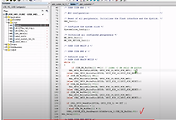




댓글